Cara Konfigurasi DNS Branding di ClouDNS Gratis!
DNS Branding / Vanity Name Servers / White-Label DNS merupakan istilah untuk menyebut DNS Server Pribadi yang menggunakan domain anda sendiri, misalnya anda punya domain example.com , maka DNS Branding anda bisa dibuat menjadi ns1.example.com dan ns2.example.com , daripada nameserver bawaan penyedia, misalnya ns1.cloudns.net dan ns2.cloudns.net .
Normalnya, fitur DNS Branding di ClouDNS ini merupakan fitur berbayar. Pada halaman Pricing mereka, https://cloudns.net/premium/ , dinyatakan bahwa yang bisa menggunakan DNS Branding hanya untuk Paket Premium atau Berbayar. Bisa dilihat di screenshot dibawah ini. Klik gambar untuk memperbesar.
 |
| ClouDNS Pricing |
" Jadi apa memang harus bayar dulu? katanya gratis? "
Tunggu.
Disini saya akan memberikan tutorial untuk mengkonfigurasi DNS Branding di ClouDNS untuk domain anda sendiri secara Gratis!
Bila memang tidak percaya, silahkan cek NS Record untuk domain ini, fran.id , dan lihatlah nameserver nya. Klik gambar untuk memperbesar.
 |
| NS Record FRAN.ID |
Mari ikuti Tutorial dibawah ini.
Persyaratan
Ada dua syarat yang harus dipenuhi untuk memulai konfigurasi DNS Branding anda sendiri, yaitu:
1. Satu domain yang dapat anda tambahkan Child Name Servers / Glue Records / Private Nameservers pada panel konfigurasi Domain anda.
Bila tidak yakin, silahkan kontak layanan pelanggan ditempat anda mendaftarkan domain.
2. Akun ClouDNS yang berjenis Free (Legacy 2018), seperti terlihat di gambar dibawah.
 |
| ClouDNS Free (Legacy 2018) |
Akun ClouDNS yang berjenis Free (Legacy 2018) ini merupakan akun yang telah lama mendaftar di ClouDNS. Untuk akun baru, tidak akan mendapat akun tipe Free (Legacy 2018) ini, melainkan tipe Free biasa. Untuk akun baru yang berjenis Free, saya belum mencobanya. mungkin anda bisa mencoba sendiri. Tapi karena di halaman Pricing sudah disebutkan bahwa tidak bisa menggunakan akun Free biasa, saya ragu tutorial ini akan bekerja kalau bukan akun tipe Free (Legacy 2018).
Nah, setelah dua syarat diatas terpenuhi, mari kita mulai.
Disarankan untuk mengikuti tutorial secara berurutan.
1. Menambahkan DNS Zone baru dan konfigurasi seperti biasa.
Pertama, kita akan menambahkan DNS Zone baru. Pilih Add New -> Master Zone.
Biarkan settingan default , dan isi domain anda seperti biasa. Lalu klik CREATE.
Saya mendaftarkan domain ifran.dev sebagai contoh.
 |
| Menambahkan Domain Zone |
2. Tambahkan A Record ke Subdomain yang ingin dijadikan Nameserver pada DNS Zone ClouDNS.
Selanjutnya kita akan mendaftarkan A Record untuk DNS Branding kita. A Record nya kita ambil dari IP Address nameserver ClouDNS, yang bisa kita lihat di Dashbord ClouDNS masing-masing, letak nya ada di bagian kanan bawah dashboard akun anda. IP Address nya bisa saja berbeda-beda, jadi sesuaikan dengan nilai IP yang ada di dashboard anda.
Saya ambil contoh nilai IP Address yang ada di dashboard akun saya seperti ini,
ns101.cloudns.net IPv4: 127.0.0.1 ns102.cloudns.net IPv4: 127.0.0.2
maka IP inilah yang akan kita gunakan untuk membuat DNS Branding kita.
! PERINGATAN ! 127.0.0.1 dan 127.0.0.2 bukan IP sebenarnya! Silahkan Sesuaikan dengan IP yang ada di Dashboard ClouDNS anda.
Selanjutnya kita akan menambahkan A Record.
Sebagai contoh, saya ingin membuat ns1.ifran.dev dan ns2.ifran.dev , maka saya akan menambahkan A Record di ClouDNS seperti ini :
ns1.ifran.dev - 127.0.0.1 ns2.ifran.dev - 127.0.0.2
Caranya klik Add new record, dan tambahkan nilai diatas. Contohnya seperti gambar dibawah ini.
 |
| Contoh A Record DNS Branding |
Klik SAVE. Ulangi juga untuk ns2.ifran.dev .
Untuk nameserver yang diinginkan sebenarnya bebas, bisa saja bakso.ifran.dev dan sate.ifran.dev, bisa juga yang lainnya. Namun sebagai contoh kita buat yang standar saja yaitu ns1.ifran.dev dan ns2.ifran.dev. Anda bisa membuat nameserver apa saja, bebas!
Sampai disini, akan ada empat record yang ada di DNS Zone anda. Lihat contoh pada gambar dibawah.
 |
| Contoh DNS Zone |
3. Ubah Nameserver Domain anda ke Nameserver ClouDNS.
Selanjutnya kita ubah nameserver domain ke Nameserver ClouDNS.
" Lah, Kenapa? "
Untuk menambahkan Nameservers pada panel konfigurasi Domain anda, suatu Nameserver perlu menyediakan Reply berupa IP Address yang valid. Jadi, bagaimana bila DNS Server nya saja belum terhubung ke domain, namun kita menginginkan Reply dari ns1.ifran.dev dan ns2.ifran.dev?
Yap, maka dari itu kita harus menghubungkan ke Nameserver ClouDNS terlebih dahulu, setidaknya untuk mendapatkan Reply dari ns1.ifran.dev dan ns2.ifran.dev agar kita dapat mendaftarkan nameserver tersebut ke domain kita.
Untuk contoh, pada dashboard saya terdapat dua nameserver ini, sehingga saya akan menambahkan kedua nameserver ini ke Domain saya.
ns101.cloudns.net ns102.cloudns.net
Silahkan atur nameserver di panel pengaturan domain anda.
 |
| Mengubah Nameservers |
Nameserver ClouDNS bisa saja berbeda-beda antar akun, jadi silahkan cek di dashboard anda.
Setelah diatur, silahkan tunggu setidaknya satu jam, atau paling lama 24 jam untuk menyelesailan proses propagasi DNS.
4. Menambahkan Child Name Servers / Glue Records / Private Nameservers pada panel konfigurasi Domain anda.
Untuk menambahkan Child Name Servers / Glue Records / Private Nameservers pada panel konfigurasi Domain, setiap Registrar memiliki cara tersendiri untuk mendaftarkan ini. Nama menu nya biasanya antara Child Name Servers / Glue Records / Private Nameservers. Bila masih tidak yakin, silahkan kontak layanan dukungan tempat anda membeli domain.
Untuk contoh tempat saya mendaftarkan domain ifran.dev , Menu nya bernama "Private Nameserver". Silahkan masukkan Subdomain dan A Record, nilai nya harus sama persis seperti yang anda tambahkan di DNS Zone ClouDNS.
Contohnya saya telah menambahkan A Record di ClouDNS seperti ini :
ns1.ifran.dev - 127.0.0.1 ns2.ifran.dev - 127.0.0.2
Maka, saya akan menambahkan Child Name Servers / Glue Records / Private Nameservers seperti gambar dibawah ini. Klik gambar untuk memperbesar.
 |
| Menambahkan Child Name Servers / Glue Records / Private Nameservers |
Silahkan daftarkan semua Child Name Servers / Glue Records / Private Nameservers yang diperlukan sebelum lanjut ke langkah selanjutnya.
5. Ubah Nameserver Domain anda ke Nameserver yang baru.
Setelah menambahkan Child Name Servers / Glue Records / Private Nameservers, barulah kita bisa menambahkan DNS Branding yang telah kita buat.
Silahkan ping terlebih dahulu nameserver anda. Bila telah menerima Reply berupa IP yang telah anda masukkan, baru kita bisa menambahkannya sebagai nameserver.
Contohnya saya ping ns1.ifran.dev dan menerima Reply dari IP 127.0.0.1, maka DNS Branding kita sudah siap!
Untuk mengubahnya langsung saja seperti biasa. Silahkan buka pengaturan domain anda, dan masukkan Nameserver yang baru.
 |
| Konfigurasi DNS Branding |
6. Ganti NS Record di DNS Zone ClouDNS menjadi DNS Branding yang telah dibuat.
Yap, langkah terakhir yaitu mengganti Nameservers bawaan ClouDNS menjadi DNS Branding milik kita.
Silahkan buka kembali Dashboard ClouDNS anda, dan klik DNS Zone untuk domain anda. Lalu kita ganti NS Record yang ada menjadi milik kita sendiri.
Contohnya seperti ini...
Gambar ini merupakan contoh sebelum NS Record diubah.
Lalu, silahkan ubah NS Record sesuai dengan DNS Branding yang telah kita buat, contohnya :
ns101.cloudns.net -> ns1.ifran.dev ns102.cloudns.net -> ns2.ifran.dev
Cara mengubahnya cukup menekan icon Pencil yang ada di sudut kanan, dan masukkan DNS Branding yang baru. Contohnya seperti gambar dibawah ini.
Ulangi untuk semua NS Record yang ada, sehingga hasilnya terlihat seperti gambar dibawah ini.
Selesai. ^_^
Silahkan menunggu Proses Propagasi DNS paling lambat 24 jam, biar mantap! haha
Untuk mengecek konfigurasi NS domain anda, anda dapat menggunakan tool online. Silahkan masukkan domain anda di https://www.dns.computer/ , lalu akan muncul hasil bahwa DNS Branding telah berhasil dibuat dan berjalan dengan baik.
Domain anda kini sudah bisa digunakan!
Bila ada langkah yang masih kurang, tutorial tidak work, atau terdapat kesalahan informasi pada tutorial ini, silahkan tinggalkan komentar ya.
Terima Kasih.
Referensi : https://asia.cloudns.net/wiki/article/39/
Gambar cover oleh fullvector - freepik

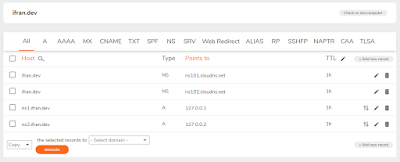




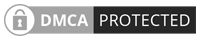




Comments